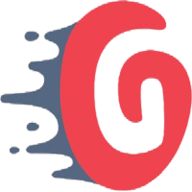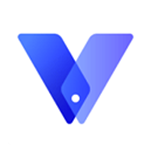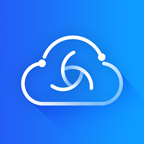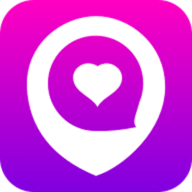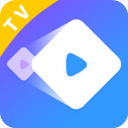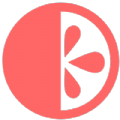如何在Win7系统中停止ProtectedStorage服务?
作者:佚名 来源:未知 时间:2025-02-09
Win7系统轻松搞定:如何停止ProtectedStorage服务
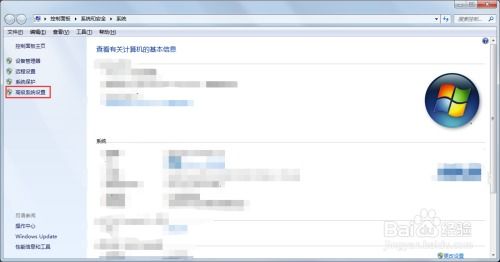
在使用Windows 7系统的过程中,有时候你可能会遇到需要停止某个特定服务的情况,比如ProtectedStorage服务。ProtectedStorage服务主要用于存储和检索受保护的存储区(Protected Storage)中的信息,如密码等敏感数据。虽然它对于系统安全有一定的作用,但在某些特定情况下,你可能需要暂时或永久停止这个服务。
本文将详细介绍如何在Windows 7系统中停止ProtectedStorage服务,让你轻松搞定这一操作。
一、了解ProtectedStorage服务
ProtectedStorage服务是Windows系统中的一项核心服务,它的主要作用是存储和检索受保护的存储区中的信息。这些信息通常包括敏感数据,如密码、私钥等。通过受保护的存储区,Windows可以在需要时安全地访问这些信息,而不必直接将这些敏感数据暴露在系统中。
然而,在某些情况下,你可能需要停止ProtectedStorage服务。例如,在进行系统优化、清理垃圾文件或解决某些特定的系统问题时,你可能需要暂时禁用该服务以避免潜在的安全风险或冲突。
二、停止ProtectedStorage服务的步骤
方法一:通过计算机管理界面停止服务
1. 右击“计算机”图标
首先,在Windows 7系统的桌面上找到“计算机”图标,并右击它。在弹出的右键菜单中,选择“管理”选项。
2. 进入计算机管理界面
右击“计算机”图标后,系统会打开计算机管理界面。在这个界面中,你可以看到系统的各种管理选项,包括设备管理器、服务、应用程序等。
3. 找到并双击“服务”
在计算机管理界面的左侧树形结构中,找到并点击“服务和应用程序”选项。然后,在展开的菜单中,再次点击“服务”选项。这样,你就可以看到系统中所有服务的列表了。
4. 找到ProtectedStorage服务
在服务列表中,你需要找到ProtectedStorage服务。由于服务列表可能比较长,你可以通过滚动列表或使用搜索功能来快速定位该服务。
5. 双击ProtectedStorage服务
找到ProtectedStorage服务后,双击它。这样,系统就会打开该服务的属性窗口。
6. 停止服务
在ProtectedStorage服务的属性窗口中,你可以看到服务的当前状态、启动类型等信息。要停止该服务,只需点击“停止”按钮即可。此时,系统会尝试停止ProtectedStorage服务,并显示“服务已停止”的状态。
方法二:通过命令行停止服务
如果你更喜欢使用命令行来操作,那么你也可以通过命令行来停止ProtectedStorage服务。以下是具体步骤:
1. 打开命令提示符
首先,你需要打开命令提示符。可以通过在开始菜单中搜索“cmd”或“命令提示符”来找到它,并右击选择“以管理员身份运行”。
2. 输入停止服务的命令
在命令提示符窗口中,你需要输入用于停止ProtectedStorage服务的命令。具体来说,你可以使用以下命令:
```bash
net stop ProtectedStorage
```
其中,“ProtectedStorage”是服务的名称。在输入命令后,按回车键执行。此时,系统会尝试停止ProtectedStorage服务,并显示相应的结果。
三、注意事项
在停止ProtectedStorage服务之前,你需要注意以下几点:
1. 了解服务的作用和重要性
在停止任何服务之前,最好先了解该服务的作用和重要性。对于ProtectedStorage服务来说,它主要用于存储和检索敏感数据。如果你不确定是否需要停止该服务,建议先进行详细的了解和评估。
2. 注意潜在的安全风险
停止ProtectedStorage服务可能会带来一定的安全风险。因为该服务存储了敏感数据,如果它被禁用,那么这些数据可能会变得不安全或容易被泄露。因此,在停止该服务之前,请确保你已经采取了必要的安全措施来保护这些敏感数据。
3. 避免频繁停止和启动服务
频繁地停止和启动服务可能会对系统性能产生负面影响。因此,建议你尽量避免频繁地停止和启动ProtectedStorage服务。如果确实需要频繁操作该服务,请考虑使用其他方法来优化系统性能或解决相关问题。
4. 备份重要数据
在停止ProtectedStorage服务之前,最好先备份重要数据。这样,即使服务停止后出现意外情况或数据丢失,你也可以通过备份来恢复这些数据。
四、如何重新启用ProtectedStorage服务
如果你需要重新启用ProtectedStorage服务,可以按照以下步骤进行操作:
1. 打开计算机管理界面
与停止服务时相同,你需要先打开计算机管理界面。
2. 找到ProtectedStorage服务
在服务列表中,找到ProtectedStorage服务。
3. 双击服务并启动
双击ProtectedStorage服务后,打开其属性窗口。在属性窗口中,点击“启动”按钮即可重新启用该服务。
4. 验证服务状态
重新启动服务后,你可以通过查看服务状态来确认该服务是否已成功启动。如果服务状态显示为“正在运行”,则表示ProtectedStorage服务已经成功启动。
五、总结
本文详细介绍了如何在Windows 7系统中停止ProtectedStorage服务。通过计算机管理界面或命令行的方式,你可以轻松地停止该服务以进行系统优化、清理垃圾文件或解决其他相关问题。然而,在停止服务之前,请务必了解服务的作用和重要性,并注意潜在的安全风险。同时,避免频繁地停止和启动服务以保持系统性能的稳定。最后,记得在需要时重新启用ProtectedStorage服务以确保系统的正常运行和数据的安全性。
- 上一篇: 上单霸主!披甲龙龟天赋加点攻略与符文配置详解图
- 下一篇: 淘宝如何设置运费模板?